Visio-打印设置-出图教程(图文)
- 格式:doc
- 大小:204.50 KB
- 文档页数:8
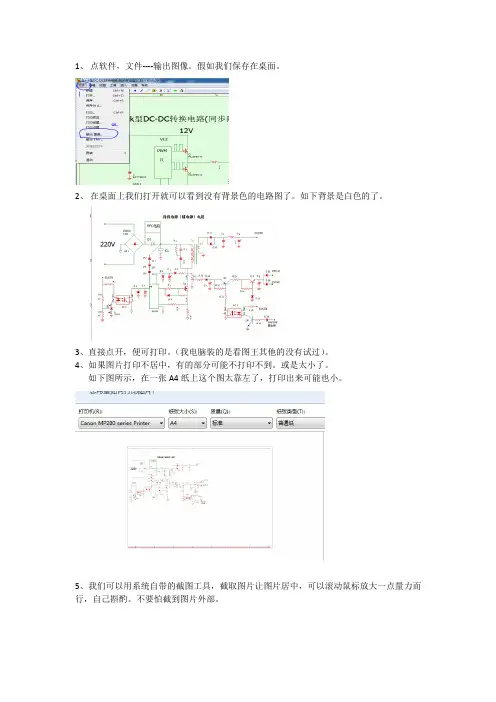
1、点软件,文件----输出图像。
假如我们保存在桌面。
2、在桌面上我们打开就可以看到没有背景色的电路图了。
如下背景是白色的了。
3、直接点开,便可打印。
(我电脑装的是看图王其他的没有试过)。
4、如果图片打印不居中,有的部分可能不打印不到。
或是太小了。
如下图所示,在一张A4纸上这个图太靠左了,打印出来可能也小。
5、我们可以用系统自带的截图工具,截取图片让图片居中,可以滚动鼠标放大一点量力而行,自己斟酌。
不要怕截到图片外部。
6、截取的图片如果有截到外部,我们可以用系统自己的画图工具里面的像皮擦擦掉即可。
然后再打印。
我们可以看到已经居中了。
如果大家有好的方法也希望多多指教。
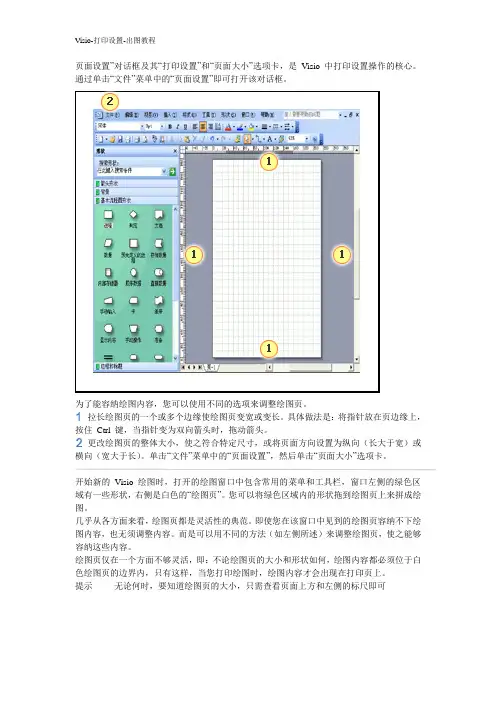
页面设置”对话框及其“打印设置”和“页面大小”选项卡,是Visio 中打印设置操作的核心。
通过单击“文件”菜单中的“页面设置”即可打开该对话框。
为了能容纳绘图内容,您可以使用不同的选项来调整绘图页。
拉长绘图页的一个或多个边缘使绘图页变宽或变长。
具体做法是:将指针放在页边缘上,按住Ctrl 键,当指针变为双向箭头时,拖动箭头。
更改绘图页的整体大小,使之符合特定尺寸,或将页面方向设置为纵向(长大于宽)或横向(宽大于长)。
单击“文件”菜单中的“页面设置”,然后单击“页面大小”选项卡。
开始新的Visio 绘图时,打开的绘图窗口中包含常用的菜单和工具栏,窗口左侧的绿色区域有一些形状,右侧是白色的“绘图页”。
您可以将绿色区域内的形状拖到绘图页上来拼成绘图。
几乎从各方面来看,绘图页都是灵活性的典范。
即使您在该窗口中见到的绘图页容纳不下绘图内容,也无须调整内容。
而是可以用不同的方法(如左侧所述)来调整绘图页,使之能够容纳这些内容。
绘图页仅在一个方面不够灵活,即:不论绘图页的大小和形状如何,绘图内容都必须位于白色绘图页的边界内,只有这样,当您打印绘图时,绘图内容才会出现在打印页上。
提示无论何时,要知道绘图页的大小,只需查看页面上方和左侧的标尺即可要使绘图页的大小和方向与打印页的大小和方向无关,必须在“页面设置”对话框中清除“页面尺寸”选项卡上的“与打印机纸张大小相同”选项。
如果您手动调整绘图页大小,或选择“预定义的大小”或“自定义大小”选项,该选项将自动清除。
如果您更改页面尺寸和方向,则反映这两个页面之间的关系的预览图片将不断更新。
即使预览图片显示绘图的重要部分与打印页没有重叠,您可能也想更改绘图页或打印页的方向(在“打印设置”选项卡上),以确保所有绘图内容都出现在打印页上。
当您在“视图”菜单中单击“分页符”后,绘图上将出现灰线。
这些灰线表示重叠:虚线内的内容将打印两次,在前后两张打印纸上各打印一次。
灰线还近似地显示打印时的分页处。

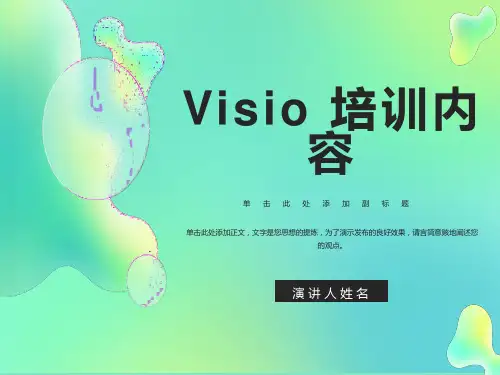
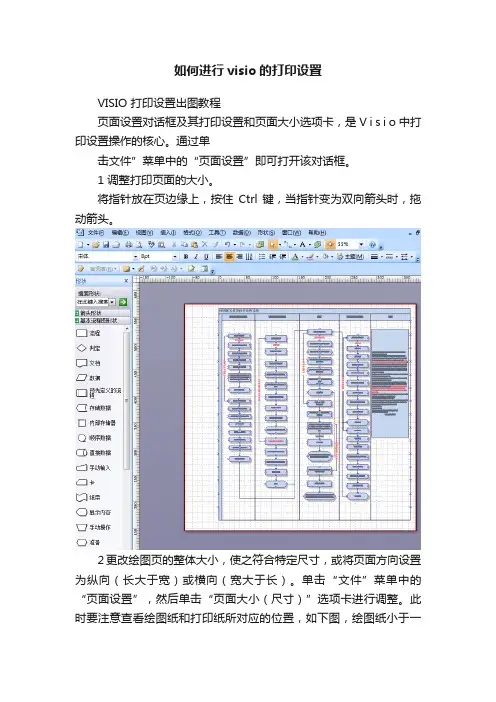
如何进行visio的打印设置
VISIO 打印设置出图教程
页面设置对话框及其打印设置和页面大小选项卡,是V i s i o中打印设置操作的核心。
通过单
击文件”菜单中的“页面设置”即可打开该对话框。
1 调整打印页面的大小。
将指针放在页边缘上,按住Ctrl 键,当指针变为双向箭头时,拖动箭头。
2更改绘图页的整体大小,使之符合特定尺寸,或将页面方向设置为纵向(长大于宽)或横向(宽大于长)。
单击“文件”菜单中的“页面设置”,然后单击“页面大小(尺寸)”选项卡进行调整。
此时要注意查看绘图纸和打印纸所对应的位置,如下图,绘图纸小于一
个打印纸的大小,则表示
这个页面可以在一张打印纸中完全被打印出来。
可以根据希望的打印效果,调整“页面尺寸”中的参数,或者将打印缩放比例进行调整,直至绘图页能完全被打印页包围,以免浪费纸张。
如显示如下图,一个虚线形成的格子表示一张打印纸的大小,也就是被打印的页面将被打印在n 张纸组成的页面上。
这个时候请调整“页面尺寸”或“页面设置”中的参数进行调整,如1中所述。
3 另外Visio在打印的时候可以实现分页预览,比较方便用户查看。
若鼠标在预览界面上移动会出现红色方块,表示绘图页面大于打印纸的大小。
这个红框就是一张打印纸的大小,如下图,表示一张打印纸只能打印如图中红框内的内容,这个时候建议调整缩放比例,以免浪费纸张。
点击打印之后出现“打印”的设置窗口,如下图。
需要注意的是,打印之前要做好预览的工作,确保绘图页都能在单独的打印纸上体现,以免出现缺少边角的情况。
然后打印确定之前请确认打印的页数、份数。

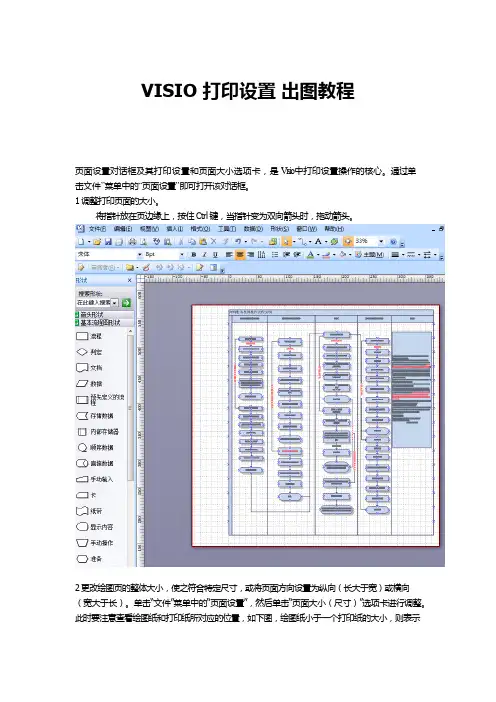
VISIO 打印设置出图教程
页面设置对话框及其打印设置和页面大小选项卡,是V i s i o中打印设置操作的核心。
通过单
击文件”菜单中的“页面设置”即可打开该对话框。
1 调整打印页面的大小。
将指针放在页边缘上,按住 Ctrl 键,当指针变为双向箭头时,拖动箭头。
2更改绘图页的整体大小,使之符合特定尺寸,或将页面方向设置为纵向(长大于宽)或横向(宽大于长)。
单击“文件”菜单中的“页面设置”,然后单击“页面大小(尺寸)”选项卡进行调整。
此时要注意查看绘图纸和打印纸所对应的位置,如下图,绘图纸小于一个打印纸的大小,则表示
这个页面可以在一张打印纸中完全被打印出来。
可以根据希望的打印效果,调整“页面尺寸”中的参数,或者将打印缩放比例进行调整,直至绘图页能完全被打印页包围,以免浪费纸张。
如显示如下图,一个虚线形成的格子表示一张打印纸的大小,也就是被打印的页面将被打印在n 张纸组成的页面上。
这个时候请调整“页面尺寸”或“页面设置”中的参数进行调整,如1中所述。
3 另外Visio在打印的时候可以实现分页预览,比较方便用户查看。
若鼠标在预览界面上移动会出现红色方块,表示绘图页面大于打印纸的大小。
这个红框就是一张打印纸的大小,如下图,表示一张打印纸只能打印如图中红框内的内容,这个时候建议调整缩放比例,以免浪费纸张。
点击打印之后出现“打印”的设置窗口,如下图。
需要注意的是,打印之前要做好预览的工作,确保绘图页都能在单独的打印纸上体现,以免出现缺少边角的情况。
然后打印确定之前请确认打印的页数、份数。

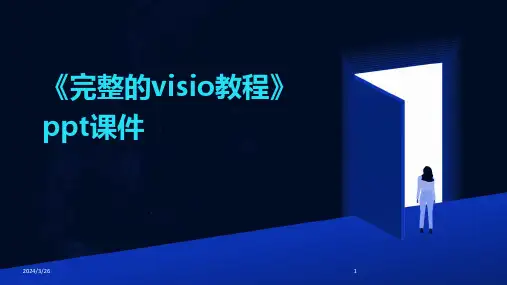

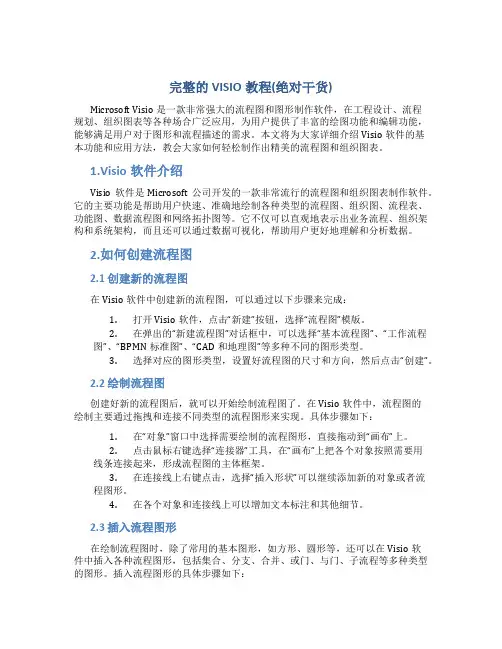
完整的VISIO教程(绝对干货)Microsoft Visio是一款非常强大的流程图和图形制作软件,在工程设计、流程规划、组织图表等各种场合广泛应用,为用户提供了丰富的绘图功能和编辑功能,能够满足用户对于图形和流程描述的需求。
本文将为大家详细介绍Visio软件的基本功能和应用方法,教会大家如何轻松制作出精美的流程图和组织图表。
1.Visio软件介绍Visio软件是Microsoft公司开发的一款非常流行的流程图和组织图表制作软件。
它的主要功能是帮助用户快速、准确地绘制各种类型的流程图、组织图、流程表、功能图、数据流程图和网络拓扑图等。
它不仅可以直观地表示出业务流程、组织架构和系统架构,而且还可以通过数据可视化,帮助用户更好地理解和分析数据。
2.如何创建流程图2.1 创建新的流程图在Visio软件中创建新的流程图,可以通过以下步骤来完成:1.打开Visio软件,点击“新建”按钮,选择“流程图”模版。
2.在弹出的“新建流程图”对话框中,可以选择“基本流程图”、“工作流程图”、“BPMN标准图”、“CAD和地理图”等多种不同的图形类型。
3.选择对应的图形类型,设置好流程图的尺寸和方向,然后点击“创建”。
2.2 绘制流程图创建好新的流程图后,就可以开始绘制流程图了。
在Visio软件中,流程图的绘制主要通过拖拽和连接不同类型的流程图形来实现。
具体步骤如下:1.在“对象”窗口中选择需要绘制的流程图形,直接拖动到“画布”上。
2.点击鼠标右键选择“连接器”工具,在“画布”上把各个对象按照需要用线条连接起来,形成流程图的主体框架。
3.在连接线上右键点击,选择“插入形状”可以继续添加新的对象或者流程图形。
4.在各个对象和连接线上可以增加文本标注和其他细节。
2.3 插入流程图形在绘制流程图时,除了常用的基本图形,如方形、圆形等,还可以在Visio软件中插入各种流程图形,包括集合、分支、合并、或门、与门、子流程等多种类型的图形。
问题提出:打印论文时发现word中绘制的visio流程图打出来居然是很多小方块,那些文字全部没有显示出来。
浪费了很多纸张,罪过!初步解决:起初怀疑是visio安装有问题,在另外一台机器上试验也是同样的结果。
文提出在哪里呢?检查Word,使用打印预览功能发现显示是正常的,按道理来讲,如果打印预览正常的话,按照“所见即所得”原理应该是能打印出插图的阿?实验求解:将visio图单独copy出来作为一个word文档继续做实验。
(使用前面已经浪费的纸张:P ) 。
重新检查word中visio图片的属性,点击其右键发现一个“转换”功能(以前只是使用上面的“打开”进行图片进行编辑修改)。
图1.Word中visio对象转换使用这个功能转换完后,原来的图像稍微变大了一些,会影响整个文章的排版,没关系,拖动图像边框合理地缩小就是了。
现在是不是就可以了呢?使用打印预览图像中的问题现实正常,ok,打印...呵呵,终于成功了。
总结:1.如果word文档中嵌有visio图片,为了不浪费纸张,最好在打印前检查打印预览。
据我的经验,通常仅仅依靠word自身提供的预览功能是不够可靠的。
我可以交您一招百试百灵的方法:安装打印软件fineprint。
该软件不仅可以帮你节省办公用纸,还可以用来真正地检测文档被打印前“所见即所得”的效果,换句话说如果实用fineprint做打印前预览图片中的文字显示正常,那么恭喜你图像会正常打印:),否则尝试步骤2图2.打印前,fineprint中真正的“所见即所得”预览2.假如你word中的visio图像打出来没有正常显示,您最好检查各市是否转换,方法如下:选择你的visio图像,右键->visio对象->转换。
通常,经过转换处理的图片会比原来格式略大,此时可以通拖拽图像边框调整至合适尺寸。
3.打印前最好做1,否则未免有些“亡羊补牢”的味道,请记住“节约光荣”,GoodLuck!。
VISIO 分页打印大图
打印大幅绘图并获得所需结果
培训概述学习如何打印大幅Microsoft® Office Visio®绘图并获得所需结果。
在完成本课程之后,您将能够:根据大尺寸纸张调整任意绘图(或部分绘图)并打印。
将屏幕上的大幅绘图打印在Letter 大小的纸张上。
设置绘图页、打印页和打印机。
本课程包括:三...
打印大绘图
文章全部显示全部隐藏打印到绘图仪在“文件” 菜单上单击“页面设置” ,然后单击“打印设置” 选项卡。
在“打印纸” 下,选择纸张大小。
如果您想要的纸张大小不可用,最好选择绘图仪作为打印机。
在“打印纸” 下,单击“设置” 。
在“打印设置” 对话框的底部,单击“打印机” 。
在下一个“打印设置”...
打印时缩小或放大绘图
文章在“文件” 菜单上,单击“页面设置” 。
单击“打印设置” 选项卡,在“打印缩放比例” 下,执行以下操作之一:要缩小绘图,请单击“调整为” ,然后键入一个小于100 的数字。
要放大绘图,请单击“调整为” ,然后键入一个大于100 的数。
要缩小绘图以便打印在一页上,请单击“调整为”...。
页面设置”对话框及其“打印设置”和“页面大小”选项卡,是Visio 中打印设置操作的核心。
通过单击“文件”菜单中的“页面设置”即可打开该对话框。
为了能容纳绘图内容,您可以使用不同的选项来调整绘图页。
拉长绘图页的一个或多个边缘使绘图页变宽或变长。
具体做法是:将指针放在页边缘上,按住Ctrl 键,当指针变为双向箭头时,拖动箭头。
更改绘图页的整体大小,使之符合特定尺寸,或将页面方向设置为纵向(长大于宽)或横向(宽大于长)。
单击“文件”菜单中的“页面设置”,然后单击“页面大小”选项卡。
开始新的Visio 绘图时,打开的绘图窗口中包含常用的菜单和工具栏,窗口左侧的绿色区域有一些形状,右侧是白色的“绘图页”。
您可以将绿色区域内的形状拖到绘图页上来拼成绘图。
几乎从各方面来看,绘图页都是灵活性的典范。
即使您在该窗口中见到的绘图页容纳不下绘图内容,也无须调整内容。
而是可以用不同的方法(如左侧所述)来调整绘图页,使之能够容纳这些内容。
绘图页仅在一个方面不够灵活,即:不论绘图页的大小和形状如何,绘图内容都必须位于白色绘图页的边界内,只有这样,当您打印绘图时,绘图内容才会出现在打印页上。
提示无论何时,要知道绘图页的大小,只需查看页面上方和左侧的标尺即可
要使绘图页的大小和方向与打印页的大小和方向无关,必须在“页面设置”对话框中清除“页面尺寸”选项卡上的“与打印机纸张大小相同”选项。
如果您手动调整绘图页大小,或选择“预定义的大小”或“自定义大小”选项,该选项将自动清除。
如果您更改页面尺寸和方向,则反映这两个页面之间的关系的预览图片将不断更新。
即使预览图片显示绘图的重要部分与打印页没有重叠,您可能也想更改绘图页或打印页的方向(在“打印设置”选项卡上),以确保所有绘图内容都出现在打印页上。
当您在“视图”菜单中单击“分页符”后,绘图上将出现灰线。
这些灰线表示重叠:虚线内的内容将打印两次,在前后两张打印纸上各打印一次。
灰线还近似地显示打印时的分页处。
许多台式打印机只支持A4 或A3 大小的纸张。
当您在这类打印机上打印大幅绘图时,绘图很可能会打印在两张或更多张纸上。
在Visio 中,您可以在打印前查看分页处。
还可以控制要将绘图打印在多少张纸上以及纸
张之间的重叠量。
注您在本课程后面的“控制内容重叠”中还将学习到更多关于分页符的知识。
假设您想将一幅占据Letter 大小绘图页的灵感触发图打印在非常大的打印纸上,以便在会议中展示。
选择了作为目标打印机的绘图仪以及约600 mm × 840 mm 的纸张尺寸后,单击“文件”菜单上的“打印预览”。
第一次预览打印结果时,绘图仍然是原始大小,因此只会占用打印页的一小部分。
这并非您想要的结果。
选择了“将绘图调整为1 页宽乘以1 页高”之后,再次预览绘图。
这次绘图将铺满整张纸,其结果定会使您满意。
节约时间和纸张的最佳方式就是在实际打印之前预览绘图将如何打印。
在打印预览窗口中,您可以查看:
绘图将占打印页的多少。
绘图是否位于打印页的中心。
如果要打印在多张纸上,应在何处分页。
如果预览发现效果不佳,可以在打印前进行调整。
是缩小大幅绘图将其打印在单张打印纸上,还是将大幅绘图打印在多张打印纸上,取决于您所需的打印稿。
由于打印在单页上要更容易一些,所以如果绘图的读者只需大致了解一下绘图内容,则可缩小绘图,使之能容纳在单页内。
不过,如果读者必须看到绘图的详细内容,则最好按实际大小将绘图打印在多页纸上,然后将它们粘在一起。
要将大幅绘图打印在单张标准大小的纸上,请在“文件”菜单中,单击“页面设置”。
然后,在“打印设置”选项卡上:
选择一种大小和方向都与绘图页最接近的纸张。
选择“调整为1 页宽乘以1 页高”选项。
要将大幅绘图页上的绘图打印到单张标准大小的打印纸上,必须命令Visio 在打印时按一定比例缩小绘图。
在调整绘图使之能容纳在单页内之前,应根据放大的绘图页的方向选择最匹配的打印页方向(“纵向” —长大于宽,或“横向” —宽大于长)。
在打印预览窗口中,当您将指针移到预览上时,会出现一个红色矩形,它表示内容将打印到每张标准大小的打印纸上。
边缘附近的一些内容将打印两次,在前后两张打印纸上各打印一次。
在打印需占用大幅绘图页的绘图之前,可以预览一下绘图,查看绘图需要占用多少张标准大小的纸张以及打印页之间有多少内容重叠。
如果您不满意在预览窗口中看到的打印结果,可以更改打印绘图的纸张数量。
方法如下:在“页面设置”对话框的“打印设置”选项卡上,在“调整为”选项中键入所需的页宽和页高值。
在打印预览窗口中,粗灰线内的内容将打印两次,在前后两张打印纸上各打印一次。
该图显示的是边距为0.25 英寸的内容重叠。
将边距增加到0.50 英寸后,重叠的内容更多。
要将打印在多张标准大小的纸上的绘图拼成一幅整图,应使相邻的打印页相互匹配。
为使匹配尽可能简单,可以控制页与页之间的内容重叠量。
您可以通过更改绘图的边距大小来控制内容重叠。
要增加重叠量,只需增加边距大小。
要更改边距大小,可在“页面设置”对话框的“打印设置”选项卡上单击“设置”
将绘图打印到大尺寸的纸张上需要执行以下几个简单步骤:
1.。
对绘图页进行设置,使之在您选择大尺寸的打印页时不会自动调整大小。
2.。
如果您只想打印部分绘图,指出要打印的部分。
3.。
选择打印页的大小。
4.。
将绘图设置为铺满整个打印页。
5.。
预览绘图的打印方式,如果有必要,使绘图居中或手动调整绘图页的大小以减少空白区。
6.。
满意预览效果后,打印绘图。
要避免在您更改打印机纸张大小时绘图页的大小也随之改变,请在“页面设置”对话框中单击“页面尺寸”选项卡,然后选择“预定义大小”或“自定义大小”。
您无须实际更改绘图页的大小本身(除非您想这么做)。
清除“与打印机纸张大小相同”选项将使绘图页的大小不因打印页大小的变化而变化。
在许多Visio 绘图中,绘图页大小默认设置为与打印机纸张大小相同。
这就意味着,如果您更改打印纸张的大小(例如,从Letter 变为Tabloid),绘图页大小也将随之而改变。
但在大多数情况下,您并不希望如此。
如果将绘图页大小设置为预定义大小或自定义大小,则即使更改打印页大小也不会影响绘图页的大小。
注如果您在创建绘图时调整了其大小,则绘图页可能已经设置为自定义大小。
要放大绘图的某一部分,请在“视图”菜单中,单击“扫视和缩放窗口”。
在“扫视和缩放”窗口中,用指针围绕要打印的区域画一个红色矩形。
只打印部分绘图需要执行以下三个步骤:
标出要打印的这部分绘图,方法如下:放大绘图,使绘图窗口中只显示这部分绘图。
打印前预览。
第一次打开打印预览窗口时,预览的是整个绘图。
要查看您放大的这部分绘图
的预览情况,请在打印预览窗口的工具栏上,单击“当前视图”按钮。
在您满意当前视图的预览结果后,可以在打印预览工具栏上单击“打印”。
提示正如您将在练习中发现的那样,在“打印”对话框中,必须先选择“当前视图”,再单击“确定”,否则将打印整个绘图,而不仅仅是您放大的那部分绘图。
在选择了要使用的打印机之后,您可以在“打印设置”对话框中选择打印页的大小。
通过在“页面设置”对话框的“打印设置”选项卡上,选择“调整为1 页宽乘以1 页高”选项,您可以命令Visio 将绘图放大为适合大尺寸的打印页。
通过将绘图设置为铺满一页打印纸,您可命令Visio 在打印时按一定比例放大绘图,以便在绘图内容不失真的前提下使绘图尽可能铺满大尺寸的纸张。
由于绘图按一定比例放大了,因此可能会偏离打印页的中心,也可能绘图周围的空白区太多(或不够多)。
您在打印前可以预览一下绘图,如有必要,请进行调整。
该网络图已设置为在绘图仪上打印,纸张大小为594 mm × 841 mm(约为23 × 33 英寸)。
在该打印预览窗口中,您可以看到绘图偏离了大尺寸纸张的中心,四周的空白区相当多。
您可以采用以下方式调整打印结果:
要使绘图居中,请在“打印设置”对话框中选择“居中”选项。
要更改空白量,可手动调整绘图页大小,按住Ctrl 键然后拖动一个页边缘即可。
通过在打印前预览绘图,您可以进行调整,例如:
使绘图位于大尺寸纸张的中心。
减少或增加打印页上的空白区。
如果您对打印预览窗口中的绘图预览效果感到满意,可以单击工具栏上的“打印”,直接从该窗口进行打印。